誰がこれを使用できますか?
ユーザー: 全てのプランのユーザー
プラットフォーム: Mac, Windows
この記事では、Mac/WindowsマシンにKrispをインストールする方法を説明します。
インストールプロセスを開始する前に:
- Krisp Systemの要件を確認して、デバイスがそれらを満たしていることを確認してください。
- Mac管理者または標準ユーザー権限/Windows管理者権限があることを確認してください。Krispをマシンにインストールするには、Krispアカウントが必要です。
- Krispアカウントをまだお持ちでない場合は、この記事に示されているように登録してください。
- Krispアカウントをお持ちの場合は、この記事に示されているようにログインしてください。
インストール手順
Mac 1. サインアップ後、[インストール]ページにリダイレクトされます。 [Macにインストール]をクリックします。すでにアカウントをお持ちの場合は、既存のアカウントの[ダウンロード]ページに移動し、[Mac用にダウンロード]をクリックします。 2. インストーラーがマシンにダウンロードされるので、 クリックして開きます。 3. インストーラーは、紹介ステップを開くので、 [続行]をクリックします。 4. 目的地の選択ステップに移動します。 [続行]をクリックします。 情報宛先は自動的に定義され、プロセスで変更することはできません。 5. インストールタイプの手順が表示されます。 [インストール]をクリックします。 6. 管理者パスワードを入力し、[ソフトウェアのインストール]をクリックします。
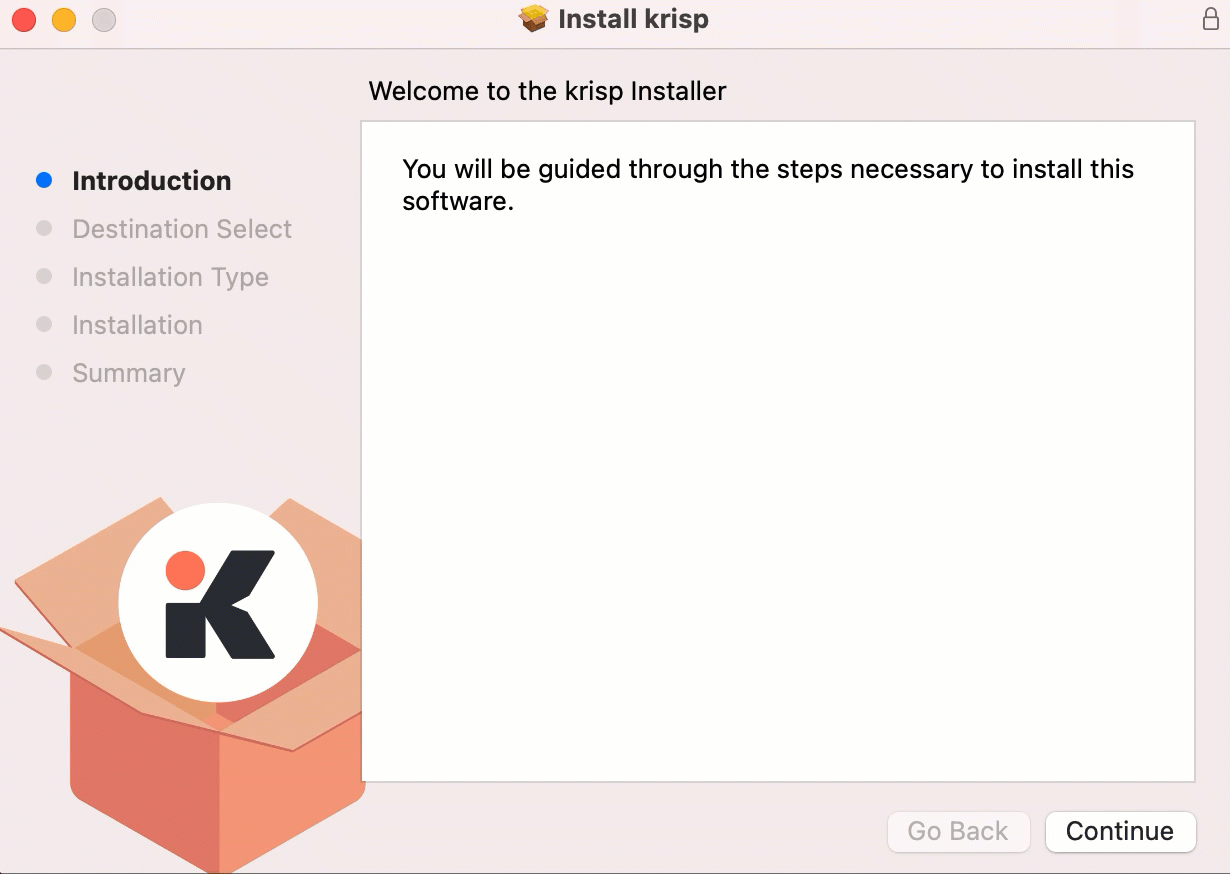
これで、Krispがデバイスにインストールされました。 アプリにログインする方法については、この記事を確認してください。
Windows
- サインアップ後、[インストール]ページにリダイレクトされます。 [Macにインストール]をクリックします。すでにアカウントをお持ちの場合は、既存のアカウントの[ダウンロード]ページに移動し、[Windows用にダウンロード]をクリックします。
- インストーラーがマシンにダウンロードされます。クリックして起動します。次に、[実行]をクリックします。
- セットアップウィザードが開きます。手順を実行してインストールを完了します。インストール先は自動的に定義され、変更できません。

情報
インストール先は自動的に定義され、その過程で変更することはできません。
これでKrispがデバイスにインストールされました。どのようにアプリにサインインするかを知りたい場合は、この記事を確認してください。